Součástí různých aplikací se staly takzvané sandboxy, neboli prostředí pro bezpečné spouštění programů. Důvod jejich vzniku je jednoduchý, ne všechny aplikace totiž budete chtít naostro instalovat do svých stávajících Windows a zprovozňovat kvůli tomu virtuální počítač je často nepraktické. Program v sandboxu spustíte, běžně jej používáte, ale jen přesně vybraná data necháte proklouznout do původních Windows. Jedním z nejpopulárnějších je v tomto ohledu aplikace Sandboxie.
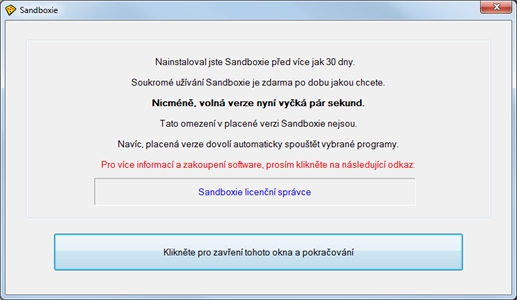
Zdarma dostupná verze programu Sandboxie vám přinese některá omezení
Obrovskou výhodou je kompletní lokalizace do češtiny, která však není během instalace vybrána automaticky, a tak ji z nabídky zvolte ručně. Po instalaci jsou automaticky nalezeny známé programy, které máte aktuálně dostupné v počítači, jejich potvrzením se aktivují výchozí nastavení pro co nejméně bezproblémový běh. Kromě toho najdete Sandboxie uhnízděné v oznamovací oblasti. Po klepnutí pravým tlačítkem myši máte k dispozici všechny základní funkce.
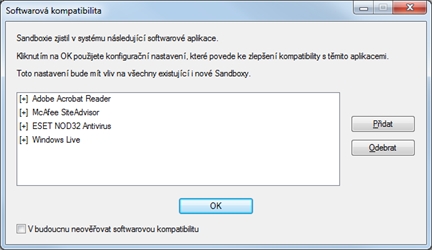
Využití kompatibility pro vybrané aplikace
Spouštění jednotlivých programů v Sandboxie nevyžaduje podrobný popis, pracujete s nimi totiž obdobně, jako by se jednalo o programy spuštěné v „hlavních“ Windows. Znatelný rozdíl je však v tom, že se v konfiguraci hlavního systému nic nezmění, nemusíte se tak bát virů, červů, a dokonce v prohlížeči v pískovišti dokonce stáhnout a pustit i nějaký ten keygen z warezových stránek, k čemuž vás ale samozřejmě nenavádíme. Program spuštěný v Sandboxie se běžným způsobem zobrazí na Ploše Windows, pouze se v titulku okna objeví rozlišující znak #, hlavní okno vám pak poskytne ucelený přehled.
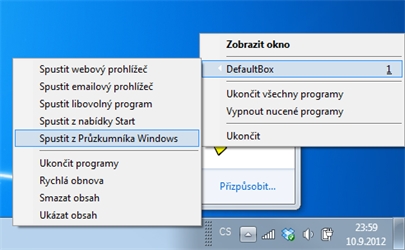
Rychlé příkazy v oznamovací oblasti hlavního panelu
Pokud v bezpečně spuštěném programu stáhnete některý soubor (typicky u webových prohlížečů), případně zvolíte uložení v libovolné aplikaci, detekuje Sandboxie tuto akci a nabídne vám uložení do původních Windows – je jen na vás, jestli k tomu dáte svolení. Všechna další nastavení nebo průběžně ukládané soubory můžete podobným způsobem překlopit po výběru příkazu Zobrazit | Soubory a složky v hlavní nabídce.
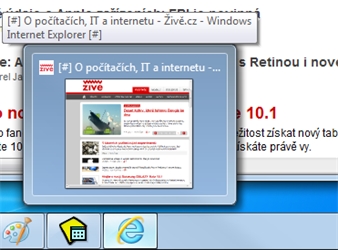
Označení programu v sandboxu speciálním symbolem při běžném provozu ve Windows
Spouštění programů a zpracování souborů v jednom pískovišti nemusí být postačující, a tak si můžete vytvořit více takovýchto virtuálních rozhraní pomocí příkazu Sandbox | Vytvořit nový Sandbox. Nechybí zde ani možnosti použití výchozího profilu nastavení z jiného, již existujícího sandboxu. Ušetříte si tak čas i práci s případnou opakující se konfigurací. Ve stejnojmenné hlavní nabídce pak najdete soubory pro správu jednotlivých sandboxů, tedy například jejich rychlé smazání, obnovu nebo detailní možnosti nastavení.
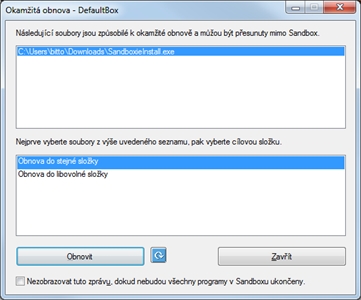
Volba pro případné uložení souboru